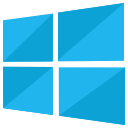- Устранение проблем в поиске Windows
- Проверка обновлений
- Запуск устранения неполадок поиска и индексации
- Перезапуск поиска Windows или устройства
- Сброс поиска Windows
- Windows 10, версия 1809 и ранее
- Windows 10, версия 1903 и более поздние версии
- Помощь в улучшении поиска в Windows 10
- Активные и вышедшие из системы устранения неполадок для Windows 10
- Устранение неполадок по запросу файлов
- Описание
- Устранение неполадок оборудования и устройств
- Описание
- Устранение неполадок очистки пространств хранения
- Описание
- Устранение неполадок пространства хранения
- Описание
- Устранение неполадок оборудования и устройств
- Описание
- Устранение неполадок обновления Windows
- Описание
- Средство устранение неполадок в Windows от Microsoft
Устранение проблем в поиске Windows
Если поиск в Windows не является безответным или результаты поиска отображаются не так, как ожидалось, попробуйте любое из следующих решений в этой статье.
Если вы работаете с Windows 10 May 2019 Update (версия 1903) или более поздними версиями, и Windows может обнаружить проблему, мы автоматически запустите устранение неполадок поиска. Этот устранение неполадок сбросит поиск Windows в режим по умолчанию. Просмотр истории устранения неполадок в статье Обновление параметров & в истории представления об устранении > > > неполадок безопасности. Выполните ниже действия, если проблема еще не решена.
Оригинальная версия продукта: Windows 10 — все выпуски
Исходный номер КБ: 4520146
Проверка обновлений
Windows 10 позволяет выбирать, когда и как получать последние обновления, чтобы обеспечить бесперебойную и безопасную работу устройства. Чтобы управлять своими вариантами и видеть все доступные обновления, выберите кнопку Начните, а затем перейдите к обновлению > параметров& Проверку обновления Windows безопасности для > > обновлений. Установите все доступные обновления, а затем перезапустите компьютер, если они потребуются.
Запуск устранения неполадок поиска и индексации
Компьютер автоматически индексирует контент, чтобы быстрее получить результаты поиска. Дополнительные информацию об индексации поиска в Windows 10.
Чтобы устранить возникшие проблемы, используйте устранение неполадок поиска и индексации Windows. Чтобы использовать устранение неполадок, выполните следующие действия:
- Выберите Начните, а затем выберите Параметры.
- В параметрах Windows выберите устранение неполадок & >обновления. В статье Поиск и устранение других проблем выберите поиск и индексацию.
- Запустите устранение неполадок и выберите все применимые проблемы. Windows будет пытаться их обнаруживать и решать.
Вы также можете использовать командную подсказку для открытия устранения неполадок. Нажмите клавишу логотипа Windows+R, введите cmd в поле Open и выберите ОК. В командной строке введите следующую команду:
Перезапуск поиска Windows или устройства
Завершите процесс поиска, чтобы перезапустить поиск Windows, следуя следующим шагам:
- Нажмите кнопку Ctrl+Alt+Delete и выберите диспетчер задач.
- В окне Диспетчер задач выберите вкладку Details.
- В столбце Имя щелкните правой кнопкой мышиSearchUI.exe и выберите задачу End.
- Когда вам будет предложено закончить SearchUI.exe, выберите конечный процесс.
При следующем поиске процесс поиска Windows автоматически перезапустится.
Если это решение не устраняет проблему, попробуйте перезапустить устройство. Перезапуск также установит все ожидающие обновления.
Перед перезапуском этой страницы может потребоваться закладки.
Сброс поиска Windows
Попробуйте сбросить поиск Windows с помощью метода, подходящего для вашей версии Windows.
Чтобы определить, какая версия Windows запущена, выполните следующие действия:
Выберите систему > параметров > > начните .
В спецификациях Windows проверьте, какая версия Windows запущена.
Сброс поиска Windows не влияет на файлы. Однако это может временно повлиять на релевантность результатов поиска.
Windows 10, версия 1809 и ранее
Если установлено обновление Windows 10 октябрь 2018 или более раннее обновление, сброс кортаны для сброса поиска Windows следующими шагами:
- Выберите Начните, щелкните правой кнопкой мыши Кортана, выберите Больше, а затем выберите параметры приложения.
- В параметрах Кортана выберите Сброс.
Windows 10, версия 1903 и более поздние версии
Если установлено обновление Windows 10 may 2019 или более позднее обновление, Windows PowerShell сбросить поиск Windows, следуя следующим шагам:
Для запуска этого сценария необходимо иметь разрешения администратора.
Скачайте ResetWindowsSearchBox.ps1 из сценария Reset Windows Search PowerShellи сохраните файл в локальной папке.
Щелкните правой кнопкой мыши сохраненный файл и выберите Run with PowerShell.
Если вам задан следующий вопрос, выберите Да.
Вы хотите разрешить этому приложению вносить изменения в устройство?
Скрипт PowerShell сбрасывает функцию поиска Windows. Когда появится слово Готово, закрой окно PowerShell.
Если вы получаете следующее сообщение об ошибке:
Не удается загрузить, так как в этой системе отключены сценарии.
введите следующую команду в командной строке окна PowerShell и нажмите кнопку Ввод:
Текущая политика отображается в окне. Например, вы можете увидеть Ограниченный. Рекомендуется отметить это значение, так как вам придется использовать его позже.
Введите следующую команду в командной строке окна PowerShell и нажмите кнопку Ввод:
Вы получите предупреждение, которое объясняет риски для безопасности при изменении политики выполнения. Нажмите кнопку Y и нажмите кнопку Ввод, чтобы принять изменение.
Дополнительные новости о политиках выполнения PowerShell см. в дополнительных подробной информации о политиках выполнения.
После завершения изменения политики закройте окно и повторите действия 2-4. Однако, когда сообщение Готово появится в этот раз, не закрывайте окно PowerShell. Вместо этого нажмите любой ключ, чтобы продолжить.
Вернуться к предыдущему параметру политики выполнения PowerShell. Введите следующую команду в командной строке окна PowerShell, нажмите пробел, введите значение политики, отмеченное на шаге 5, а затем нажмите кнопку Ввод:
Например, если политика, отмеченная в шаге 5, была ограничена, команда будет напоминать следующую:
Вы получите предупреждение, которое объясняет риски для безопасности при изменении политики выполнения. Нажмите кнопку Y, а затем нажмите кнопку Ввод, чтобы принять изменение и вернуться к предыдущему параметру политики.
Закрой окно PowerShell.
Если ваша организация отключил возможность запуска сценариев, обратитесь за помощью к администратору.
Помощь в улучшении поиска в Windows 10
Если предыдущие предложения не устраняют проблему, дайте нам знать, отправив отзывы в центре отзывов. Сведения, такие как описание проблемы, скриншоты, файлы журналов и любые другие сведения, которые могут быть полезны. В центре отзывов выберите соответствующую категорию и подкатегорию. В этом случае отправьте свои отзывы в категории Кортана и Поиск.
Активные и вышедшие из системы устранения неполадок для Windows 10
В этой статье содержится список активных и удаляющихся устранений неполадок для Windows 10, включая описание действий устранения неполадок, проблемы, которые он устраняет, и к каким устройствам он применяется. Дополнительные информацию о устранении неполадок см. в этой ссылке.
Применяется к: Windows 10
Устранение неполадок по запросу файлов
Текст, отображаемый в параметрах:
Возможно, вы потеряли доступ к файлам по запросу. Этот устранение неполадок восстанавливает доступ или предотвращает потерю доступа в ближайшем будущем. Важно. Пожалуйста, перезагружайте устройство после завершения устранения неполадок.
Описание
После обновления до Windows 10 версии 2004 некоторые старые устройства или устройства, на которые установлены некоторые старые приложения, которые используют устаревшие драйверы фильтра файловой системы, могут быть не в состоянии подключиться к OneDrive через приложение OneDrive. Затронутые устройства могут не скачать новый контент По требованию или открыть ранее синхронизированные или загруженные файлы. Этот устранение неполадок устраняет проблему.
Устройства, успешно запустите устранение неполадок «Оборудование и устройства», будут уведомлены и попросят запустить этот устранение неполадок.
| Дата активации | Дата выхода на пенсию | Дополнительная информация |
|---|---|---|
| 6/30/2020 | 9/30/2020 | https://aka.ms/AA8vtwr |
Устранение неполадок оборудования и устройств
Текст, отображаемый в параметрах:
Автоматически ремонт системных файлов и параметров, чтобы устранить проблему на устройстве.
Описание
После обновления до Windows 10 версии 2004 некоторые старые устройства или устройства, на которые установлены некоторые старые приложения, которые используют устаревшие драйверы фильтра файловой системы, могут быть не в состоянии подключиться к OneDrive через приложение OneDrive. Затронутые устройства могут не скачать новый контент По требованию или открыть ранее синхронизированные или загруженные файлы. Этот устранение неполадок обнаруживает наличие этой проблемы.
Этот устранение неполадок выполняется автоматически на устройствах, которые соответствуют следующим критериям:
- Работает на Windows 10, версии 2004
- Использует фильтр облачных файлов (OneDrive, iCloud, Workfolders)
| Дата активации | Дата выхода на пенсию | Дополнительная информация |
|---|---|---|
| 6/30/2020 | 9/30/2020 | https://aka.ms/AA8vtwr |
Устранение неполадок очистки пространств хранения
Текст, отображаемый в параметрах:
Автоматически восстановите предыдущие параметры и среду для пространств хранения.
Описание
Устройства, которые используют пространства хранения четности, не смогут использовать или получать доступ к своим пространствам хранения после обновления до Windows 10, версии 2004 (обновление мая 2020 г.) или Windows Server версии 2004. После того как КБ4568831 был применен к вашему устройству, этот устранение неполадок восстанавливает предыдущие параметры пространства хранения.
Этот устранение неполадок выполняется автоматически на устройствах, которые соответствуют следующим критериям:
Успешно запустили устранение неполадок «Оборудование и устройства» или «Пространства хранения».
| Дата активации | Дата выхода на пенсию | Дополнительная информация |
|---|---|---|
| 7/30/2020 | 10/30/2020 | https://aka.ms/AA8uojg |
Устранение неполадок пространства хранения
Текст, отображаемый в параметрах:
В вашем пространстве хранения данных обнаружена коррупция данных. Этот устранение неполадок принимает меры для предотвращения дальнейшего повреждения. Он также восстанавливает доступ к записи, если пространство ранее было отмечено только для чтения. Дополнительные сведения и рекомендуемые действия см. в ссылке ниже.
Описание
Устройства, которые используют пространства хранения паритета, могут испытывать проблемы при попытке использования или доступа к пространствам хранения после обновления до Windows 10, версии 2004 (обновление мая 2020 г.) или Windows Server версии 2004. Этот устранение неполадок устраняет проблему для некоторых пользователей и восстанавливает доступ к хранилищам паритета и записи.
Этот устранение неполадок выполняется автоматически на устройствах, которые соответствуют следующим критериям.
Успешно выполнили устранение неполадок «Оборудование и устройства» или «Пространства хранения».
| Дата активации | Дата выхода на пенсию | Дополнительная информация |
|---|---|---|
| 7/2/2020 | 10/2/2020 | https://aka.ms/AA8uojg |
Устранение неполадок оборудования и устройств
Текст, отображаемый в параметрах:
Автоматически измените параметры системы, чтобы устранить проблему на устройстве.
Описание
Устройства, которые используют пространства хранения паритета, могут испытывать проблемы при попытке использования или доступа к своим пространствам хранения после обновления до Windows 10, версии 2004 (обновление мая 2020 г.) или Windows Server версии 2004. Этот устранение неполадок помогает предотвратить проблемы, влияющие на данные на пространствах хранения. После того, как устранение неполадок будет работать, вы не сможете написать в пробелы хранилища.
Этот устранение неполадок выполняется два раза на устройствах, которые соответствуют следующим критериям:
- Запуск Windows 10, версия 2004
- Использует пространства хранения
При первом запуске устранение неполадок выполняется автоматически. Во второй раз он извеет пользователя.
| Дата активации | Дата выхода на пенсию | Дополнительная информация |
|---|---|---|
| 6/26/2020 | 9/26/2020 | https://aka.ms/AA8uojg |
Устранение неполадок обновления Windows
Текст, отображаемый в параметрах:
Автоматически измените параметры системы, чтобы устранить проблему на устройстве.
Описание
Некоторые устройства могут не запускаться, если очистка диска выполняется после установки обновления Windows версии 19041.21. Этот устранение неполадок временно отключает функцию для автоматического запуска очистки диска до установки устройствами обновления Windows 10 версии 19041.84.
Этот устранение неполадок автоматически выполняется два раза. Он запускается впервые на всех устройствах в Windows 10 версии 19041.21. Затем он снова запускается после обновления устройств до Windows 10 версии 19041.84.
Средство устранение неполадок в Windows от Microsoft
Собраны популярные программы для устранения неполадок в Windows от Microsoft. С помощью этих утилит вы исправите не работающий магазин windows, сетевые адаптеры, подключение WiFi и интернета, работу принтера, ошибки обновления windows, USB, меню пуск, панель задач и многое другое.



Решает множество проблем с ошибками при установке и скачивания обновлений Windows от Microsoft. Избавит от ошибок: 0x80073712, 0x800705B4, 0x80004005, 0x8024402F, 0x80070002, 0x80070643, 0x80070003, 0x8024200B, 0x80070422, 0x80070020.
Просканирует автоматически систему на наличие ошибок связанных с принтером и печатью и исправит их по возможности.
Автоматически диагностирует и исправляет распространенные проблемы с USB . Решит проблему с зависанием «Безопасное извлечение устройства».
Если есть проблемы с приложениями из магазина Windows, то воспользуйтесь средством устранения неполадок для приложений. Также, вы можете решить многие ошибки с самими Microsoft Store.
Утилита для устранения неполадок и устранения проблем с меню Пуск в windows 10. Вы можете исправить общие проблемы, такие как меню пуск не открывается, не отображаются приложения, пустые ярлыки, фрагменты и устраняет известные проблемы для панели задач.
Автоматически устранит, такие проблемы как поиск в windows не работает, работает не правильно, не показывает результатов, и многие другие известные проблемы Windows Search.
Устранение проблем с подключением интернета, WiFi и подключения к веб-сайтами через интернет. Устранит и исправит сетевые и беспроводные адаптеры в windows, исправит брандмауэр Windows, общий доступ к папкам и другому компьютеру, входящие подключения, домашнюю группу, локальные подключения.
Устранение проблем и ошибок с оборудованием и устройствами. Ошибки при подключении или просто коды ошибок клавиатуры, колонок, видеокарты, ОЗУ, звуковой карты и всего остального.
Устраняет проблемы при установке или удалении программ в системе Windows. Также исправляет поврежденные ключи реестра.